Google Android mobilā operētājsistēma ir ideāli piemērota kodētājiem, kuri vēlas attīstīt tālruņa lietojumprogrammas, neizmantojot Apple apstiprināšanas sistēmu. Šī rokasgrāmata ļaus jums izveidot pareizo programmatūru un rīkus, lai bez grūtībām kodētu savu slepkavas lietotnes ideju.
Neatkarīgi no tā, cik labi jūs plānojat, ja jūs nevarat apvilkt galvu ap Android programmatūras izstrādes komplektu (SDK), jūsu lietotnes var tikt rakstītas arī Šekspīrijā. Tātad, izpildiet šīs darbības un sāciet rīkoties ar šo procesu.
Java izstrādes komplekts
Pirmā lieta, kas jums būs nepieciešams, lai sāktu rakstīt Java lietojumprogrammas (Android lietotņu pamatā), ir Java attīstības komplekts (JDK), ko Oracle nodrošina šajā saitē.
Jūs, visticamāk, ikdienas interneta darbu gaitā esat izgājis Java Runtime Environment (JRE) vienā no neskaitāmām formām, kas ļauj jums palaist lietojumprogrammas datorā. Jūs varētu darīt, lai atinstalētu JRE versiju, kas jums pašlaik ir, ja tā saskaras ar lejupielādēto JDK versiju. Par laimi iepriekš minētā iekārta ietver jaunāko un lielāko JRE versiju, kas noteikti būs savietojama, ietaupot jums grūto uzdevumu no jauna instalēt to vēlāk.
Lejupielādējiet un palaidiet instalētāju, pārliecinieties, ka pielāgotās instalēšanas logā, kā redzams zemāk, ir redzams “Attīstības rīki”, “Avota kods” un “Publiskais JRE” (jūsu skatījums var mainīties). Noklikšķiniet uz “Tālāk”, izlasiet licences līgumu, ja jums ir daudz laika uz rokām, ļaujiet tai darīt savu lietu, un jums ir labi iet.

Lai gan lielākā daļa integrēto izstrādes vides (IDE) lietojumprogrammu, kas detalizēti aprakstītas nākamajā solī, ir aprīkoti ar savu kompilatoru, parasti ir lietderīgi konfigurēt savu jauno instalēto Java kompilatoru uz komandu uzvedni, lai to vajadzības gadījumā varētu izmantot.
Operētājsistēmā Windows dodieties uz sistēmu, izmantojot vadības paneli, un izvēlieties papildu iestatījumus. No šejienes izvēlieties “Vides mainīgie” un atrodiet mainīgo nosaukumu “Ceļš”. Pievienojiet jaunās Java instalācijas “bin” direktorijas faila ceļu, kā norādīts tālāk.

Izmantojiet komandas “java -version” un “javac-konversija”, lai pārbaudītu, vai viss ir gājis peldēt, un jums vajadzētu iegūt kaut ko, kā norādīts:

Instalējiet IDE
Integrētu izstrādes vides programmatūru plaši izmanto gan pieredzējuši kodētāji, gan jaunpienācēji, lai izstrādātu programmas. Par neiniciatīvu, IDE ir lietojumprogramma, kas palīdz programmētājiem rakstīt kodu, sniedzot sarežģītu instrumentu kopumu, piemēram, debuggers, kompilatoru un vairāk.
Lai gan ir pieejams plašs IDE lietojumprogrammu klāsts, šai demonstrācijai mēs izmantosim brīvo programmatūru Eclipse, jo Google nodrošina spraudni, kas integrē Android SDK. Izpildiet šo saiti un atrodiet pareizo sistēmas versiju.
Šī daļa būtiski atšķiras, taču lejupielādētā versija bija zip fails, kas pēc izvilkšanas iekļāva failu “eclipse.exe”, kas ilga bez jebkādas instalācijas. Ja jūsu versijai ir nepieciešama instalēšana, veiciet darbības ar noklusējuma iestatījumiem, jo nav nepieciešama īpaša konfigurācija. Pirmajā reizē jums tiks prasīts identificēt “Workbench”, kur tiks saglabāts jūsu kods un saistītie faili. Jebkurā vietā, kas ir ērta, pietiek.
Kad tas ir pabeigts, jums vajadzētu redzēt kaut ko, kas nav līdzīgs šim:

Ja vēlaties, lai pirms turpināšanas iepazītos ar Eclipse, atveriet palīdzības logu un apskatiet Workbench lietotāja rokasgrāmatu. Pastāv arī Java attīstības lietotāja rokasgrāmata, kas var sniegt jums norādījumus par Java pamatiem, ja neesat iepazinies ar valodu.
Iegūstiet Android programmatūras izstrādes komplektu
Dodieties uz šo saiti un izvēlieties 'Get the SDK'. Nākamajā lapā sekojiet saitei, lai instalētu Android SDK jūsu sistēmai.
Kad izpildāmā faila lejupielāde ir pabeigta, palaidiet instalēšanu. Kad jūs nokļūsiet zemāk redzamajā logā, pierakstiet direktoriju, kurā tas ir instalēts (vai vēlaties to mainīt).

Kad instalēšana ir pabeigta, atveriet Android SDK pārvaldnieku un jums tiks parādīts tālāk redzamais ekrāns:

Noklikšķiniet uz pogas, lai instalētu visus nepieciešamos iepakojumus un resursus, kas netika iekļauti sākotnējā instalācijā.
Instalējiet Android attīstības rīku spraudni
Kā jau minēts, Google ir nodrošinājusi īpaši izveidotu Android SDK spraudni Eclipse, ko var pievienot tieši no paša IDE.
Programmā Eclipse dodieties uz 'Help' un izvēlieties 'Install New Software'. Noklikšķiniet uz pogas 'Pievienot' un jūs aizvedīs uz logu, lai pievienotu tiešsaistes programmatūras krātuvi, kurā ir ADT spraudnis. Dodiet tai aprakstošu nosaukumu un ierakstiet šādu vietni lodziņā “Atrašanās vieta”:
- //dl-ssl.google.com/android/eclipse

Noklikšķiniet uz "OK". Atlasiet tikko pievienoto repozitoriju un atzīmējiet 'Izstrādātāja rīki'.

Noklikšķiniet uz "Tālāk" un izpildiet soļus, lai instalētu spraudņa failus. Kad pabeigta, šīs divas ikonas jāparādās Eclipse rīkjoslā:

Tagad dodieties uz 'Logu' un 'Preferences', atlasiet sadaļu 'Android' un pārliecinieties, ka SDK atrašanās vieta ir tāda pati kā SDK direktorija, kuru iepriekš atzīmējāt. Jums vajadzētu iegūt šādus rezultātus:

Jūs tagad esat Android Development Tools spraudņa lepns īpašnieks.
Android emulatora iestatīšana
Lai gan tas palīdz, jums nav nepieciešams faktiski lietot Android ierīci, lai izveidotu tiem lietotnes, jo Google līdztekus SDK tās mobilās OS emulatorā. Pirms kodēšanas sākšanas ir vērts izveidot Android virtuālo ierīci (AVD), lai jums būtu gatavs un gaidīts izmēģinājuma platforma.
ADT rīkjoslā, ko pievienojāt pēdējā solī, ar tālruņa ikonu atlasiet labo pogu. Tas atver AVD pārvaldnieku, kā redzams tālāk:

Tagad mēs izveidosim jaunu virtuālo ierīci. Šis piemērs radīs vispārēju ierīci, bet ir resursi, kas detalizēti apraksta konkrētu Android ierīču konfigurācijas tiešsaistē. Atlasiet opciju “Jauns”, un jums tiks parādīta tukša loga versija:

- Nosaukums: ja jūs pārbaudīsit vairākas ierīces konfigurācijas, jums būs nepieciešams kaut kas aprakstošs. Pretējā gadījumā vispārējs nosaukums darbosies labi.
- Mērķis: šī ir Android versija, kurā darbosies emulators. Vairumā gadījumu jūsu vienīgā iespēja pašlaik ir jaunākā Android versija, kas tika iekļauta SDK instalācijā. Tomēr, ja vēlaties pārbaudīt iepriekšējās versijas (kas būtu saprātīgas, ņemot vērā joprojām lietoto versiju dažādību), pēc tam izmantojiet SDK pārvaldnieku, lai instalētu papildu versijas.
- SD karte: norādot papildu uzglabāšanas apjomu, ko ierīce izmantos. Pēc noklusējuma virtuālajai ierīcei līdzās SD kartei ir 194 megabaiti “iekšējā” krātuve, lai jūs varētu izmantot šo vadības ierīci, lai diktētu aptuveno ierīces kopējo uzglabāšanu.
- Āda: Jūs varat izmantot šo kontroli, lai instalētu konkrētas ierīces (piemēram, HTC One X) izskatu un konfigurāciju ap displeju. Bet mūsu vajadzībām noklusējuma vērtība ir laba.
- Aparatūra: tā kā datorā, kurā darbojas Android, ir liela aparatūras dažādība, varat izmantot šo kontroli, lai pievienotu virtuālās aparatūras funkcijas, kas jums ir nepieciešamas jūsu lietotnei.

Kad tas ir pabeigts, logam AVD Manager ir jānorāda jaunizveidotā ierīce. Varat noklikšķināt uz "Sākt", lai palaistu šo ierīci, tomēr ņemiet vērā, ka pirmais sāknēšana var aizņemt diezgan ilgu laiku.


Jūsu pirmais Android projekts
Tagad, kad esat nomērījis datoru ar visām šīm lietojumprogrammām un spraudņiem, jūs esat gatavs sākt darbu ar faktisko kodēšanu. Bet vispirms mums ir jāizveido projekta faili.
Lai sāktu darbu, dodieties uz 'Fails', 'Jauns', 'Projekts' un izvērsiet cilni Android. Atlasiet "Android lietojumprogrammu projektu" un jums tiks parādīts šis ekrāns:

Lai iegūtu padomus par to, kas attiecas uz katru vērtību, varat izmantot ikonas blakus katram laukam. Vissvarīgākais, kas jāpatur prātā, ir "Lietojumprogrammas nosaukums", kas veidos instalētās programmas nosaukumu, un "Minimālā nepieciešamā SDK", ar kuru jūs norādāt ātrāko Android versiju, kuru vēlaties atbalstīt. Ja jums ir nepieciešama atkārtota informācija par daudzajām Android versijām, skatiet šo rokasgrāmatu.
Noklikšķiniet uz "Tālāk", lai turpinātu un norādītu palaišanas ikonu, kas pārstāvēs jūsu lietotni. Nākamajā izvēlnē jums tiks lūgts izveidot lietotni 'Darbība'.
Aktivitāte faktiski ir darbība vai skatījums, ko lietotājs mijiedarbosies, tāpēc loģisks veids, kā sadalīt savu programmu, ir darbība, ņemot vērā to, kādus logus lietotājs redzēs, un funkcionalitāti, kas pieejama katrā. Tātad, ja, piemēram, jūs veicat vienkāršu programmu "Hello World", jums ir nepieciešama tikai viena darbība, kas būs teksts, kurā redzams teksts, bet visi saskarnes iestatījumi tiek noņemti no resursu failiem, ko izveido SDK.
Kad esat nolēmis par savu darbību, noklikšķiniet uz “Pabeigt”. Eclipse apvienos visus failus, kas būs nepieciešami jūsu lietotnei, kurā jūs uzrakstīsiet kodu un / vai mainīsiet iestatījumus, lai norādītu programmas parametrus.

Tur jums tas ir. Viss ir gatavs, lai sāktu salikt savu lietotni. Google labajās plaukstās ir detalizēta apmācība, kas paredzēta Android vietņu Android lietotnēm (tiem, kam ir programmēšanas pieredze). Visiem, kas vēlas sākt darbu ar Java programmēšanu, vispirms jāmeklē tādas apmācības kā Oracle.


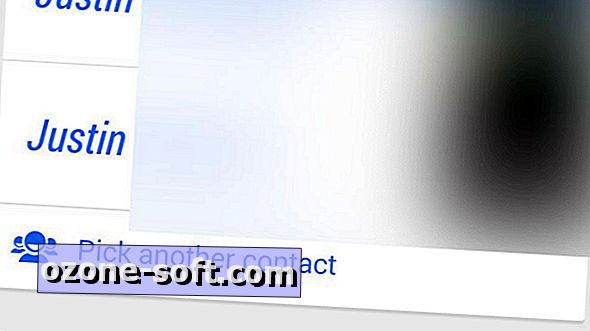










Atstājiet Savu Komentāru